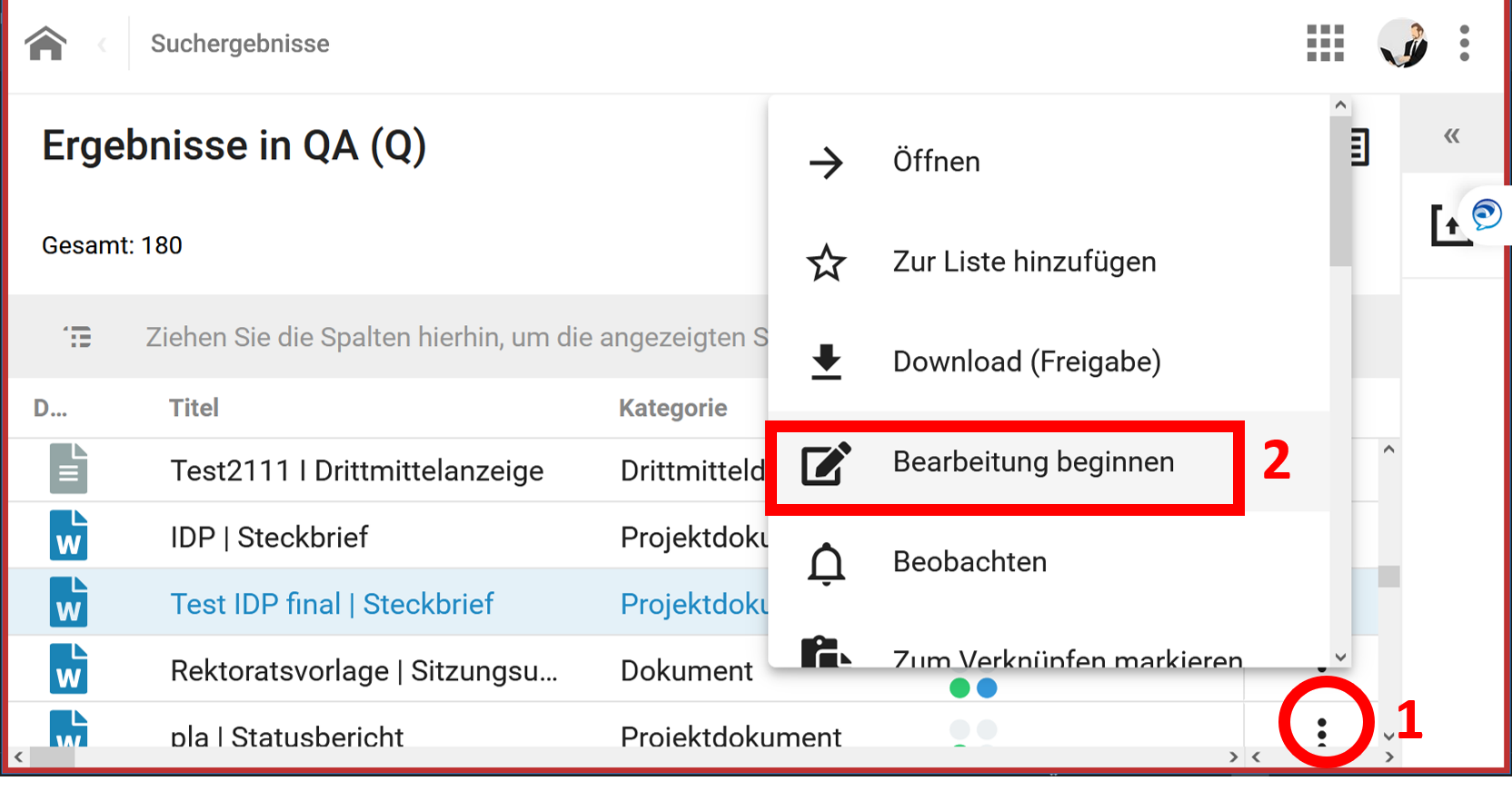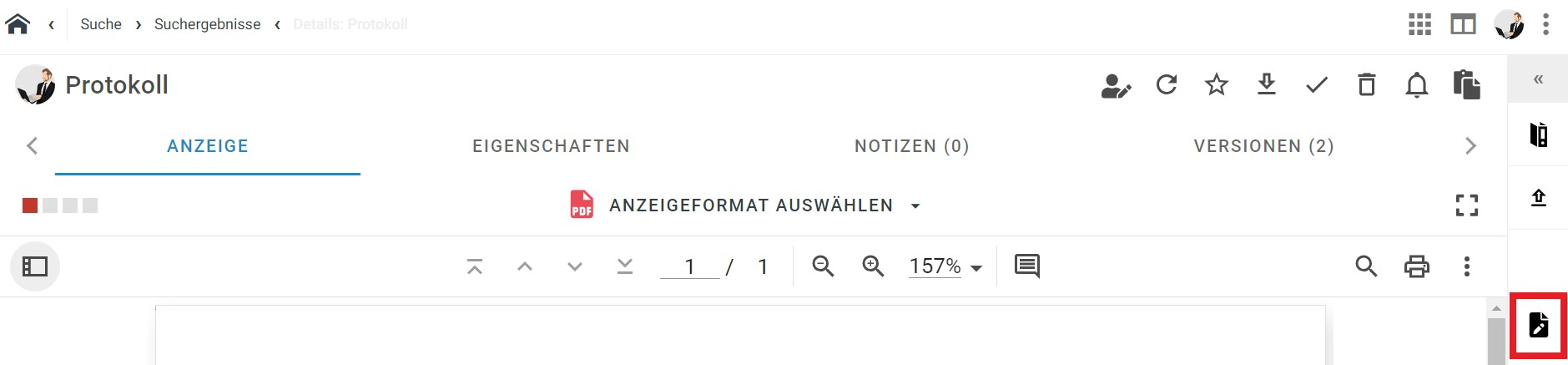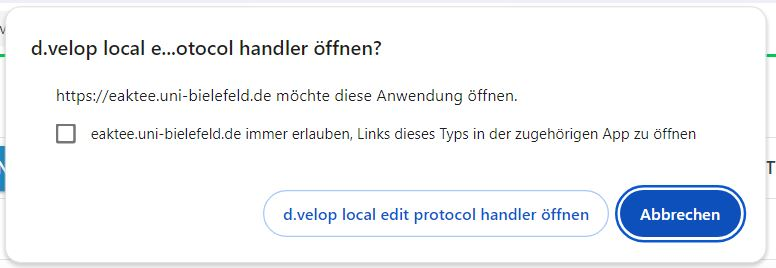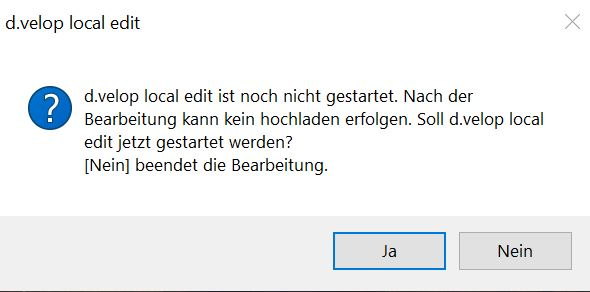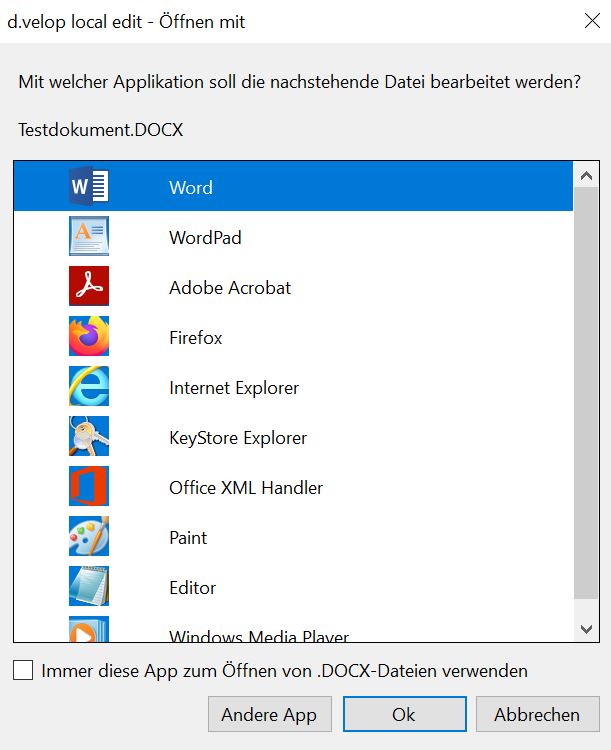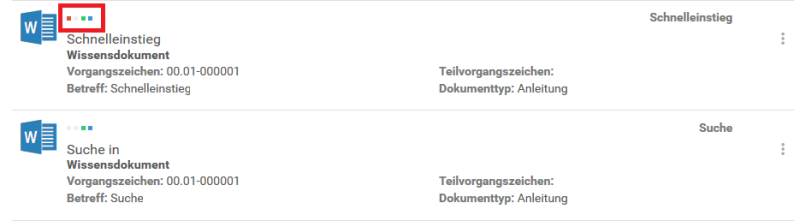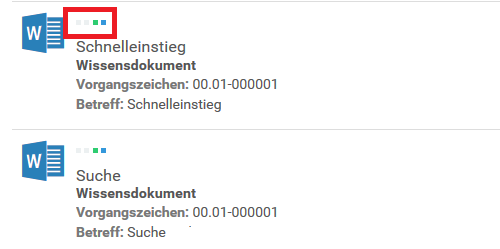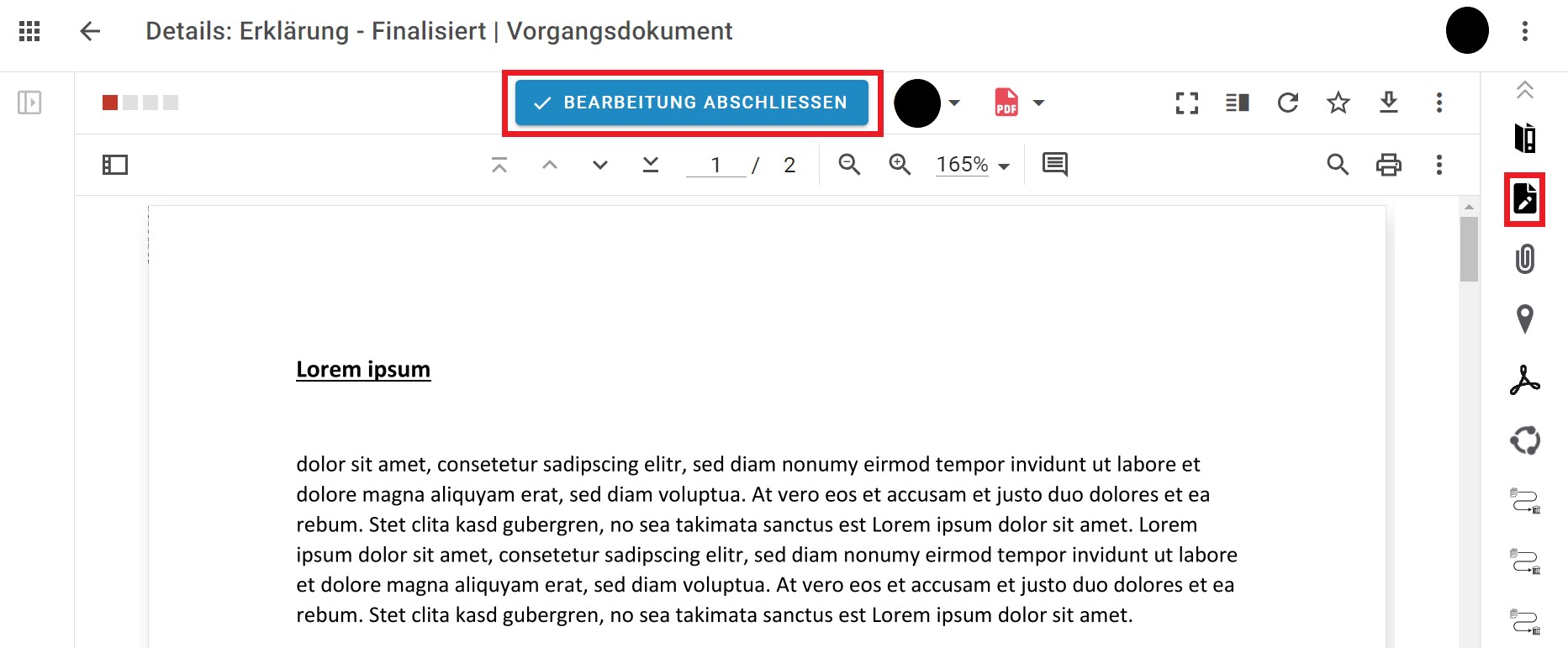Bearbeiten von Dokumenten in DMS/eAkte: Unterschied zwischen den Versionen
Nkanke (Diskussion | Beiträge) Keine Bearbeitungszusammenfassung |
Nkanke (Diskussion | Beiträge) |
||
| (Eine dazwischenliegende Version desselben Benutzers wird nicht angezeigt) | |||
| Zeile 21: | Zeile 21: | ||
=== Über die Menüleiste === | === Über die Menüleiste === | ||
{{AnleitungScreenshotGroß| | {{AnleitungScreenshotGroß|Dokument bearbeiten.jpg| | ||
Es wird der obere Rand eines Dokumentes angezeigt, das sich in DMS/eAkte befindet. Dort befinden sich unter anderem der Name des Dokumentes, es werden aber auch Verweise zu den Eigenschaften, zu Notizen und Versionen angezeigt. | Es wird der obere Rand eines Dokumentes angezeigt, das sich in DMS/eAkte befindet. Dort befinden sich unter anderem der Name des Dokumentes, es werden aber auch Verweise zu den Eigenschaften, zu Notizen und Versionen angezeigt. Oberhalb des Dokuments befindet sich eine Schaltfläche namens Bearbeitung beginnen, welche zur Verdeutlichung rot eingerahmt ist.| | ||
Sie haben das Dokument, das bearbeitet werden soll, bereits aufgerufen. Klicken Sie nun auf | Sie haben das Dokument, das bearbeitet werden soll, bereits aufgerufen. Klicken Sie nun auf Schaltfläche namens '''Bearbeitung beginnen''' in der Menüleiste. Weiter geht es bei [[#Dokument bearbeiten|Dokument bearbeiten]]. Sollten Sie das Fenster in einem sehr kleinen Ausschnitt geöffnet haben, kann es sein, dass Ihnen in dem Fall lediglich das Icon, welches das Blatt mit dem Stift ist, angezeigt wird. | ||
}} | }} | ||
| Zeile 73: | Zeile 73: | ||
|Wenn Sie die Arbeit an einem Dokument beendet haben und die Ergebnisse für Ihre Kolleg*innen verfügbar gemacht werden können, können Sie das Dokument freigeben. Auch hierbei können sie die Bearbeitung entweder über die Menüleiste oberhalb der Dokumentenansicht oder über das Kontextmenü abschließen. | |Wenn Sie die Arbeit an einem Dokument beendet haben und die Ergebnisse für Ihre Kolleg*innen verfügbar gemacht werden können, können Sie das Dokument freigeben. Auch hierbei können sie die Bearbeitung entweder über die Menüleiste oberhalb der Dokumentenansicht oder über das Kontextmenü abschließen. | ||
}} | }} | ||
{{AnleitungScreenshotGroß| | {{AnleitungScreenshotGroß|Dokument Bearbeitung abschließen.jpg|Es wird wieder der obere Bereich eines Dokumentes, das sich in DMS/eAkte befindet, angezeigt. Über das Symbol mit den drei senkrecht angeordneten Punkten ist ein Untermenü aufgerufen worden, in dem die Aktion Bearbeitung abschließen durch einen roten Rahmen hervorgehoben ist. | ||
|Zum Abschließen der Bearbeitung über die Menüleiste klicken Sie oberhalb der Dokumentenansicht auf | |Zum Abschließen der Bearbeitung über die Menüleiste klicken Sie oberhalb der Dokumentenansicht auf die Schaltfläche '''Bearbeitung abschließen'''. Über das Kontextmenü, welches Sie über die drei Punkte rechts vom Dokument aufrufen können, schließen Sie die Bearbeitung mit einem Klick auf '''Bearbeitung abschließen''' ab. Sollten Sie das DMS in einem ausreichend großen Vollbildmodus geöffnet haben, erscheint das '''Bearbeitung abschließen''' - Icon bereits sichtbar in der Menüleiste. | ||
}} | }} | ||